Restablecer los ajustes de red en un ordenador con Windows 11 puede solucionar muchos problemas de conectividad, como errores al conectarse a una red WiFi, redes lentas o problemas con adaptadores de red.
Este proceso elimina todas las configuraciones de red actuales y las restablece a sus valores predeterminados, por lo que es un método altamente efectivo para solucionar fallos sin necesidad de reinstalar el sistema operativo.
Si estás experimentando este tipo de problemas, te recomendamos que sigas leyendo el artículo, pues aquí te mostraremos paso a paso todo lo que debes hacer para restablecer la configuración de red en Windows 11, ¡es más sencillo de lo que piensas!
¿Cómo restablecer los ajustes de red en Windows 11?
Antes de que te mostremos el tutorial en cuestión, es importante aclarar que este procedimiento solo puede llevarse a cabo desde una cuenta con permisos de administrador. Si tu cuenta en Windows 11 no tiene estos permisos, no podrás restablecer los ajustes de red.
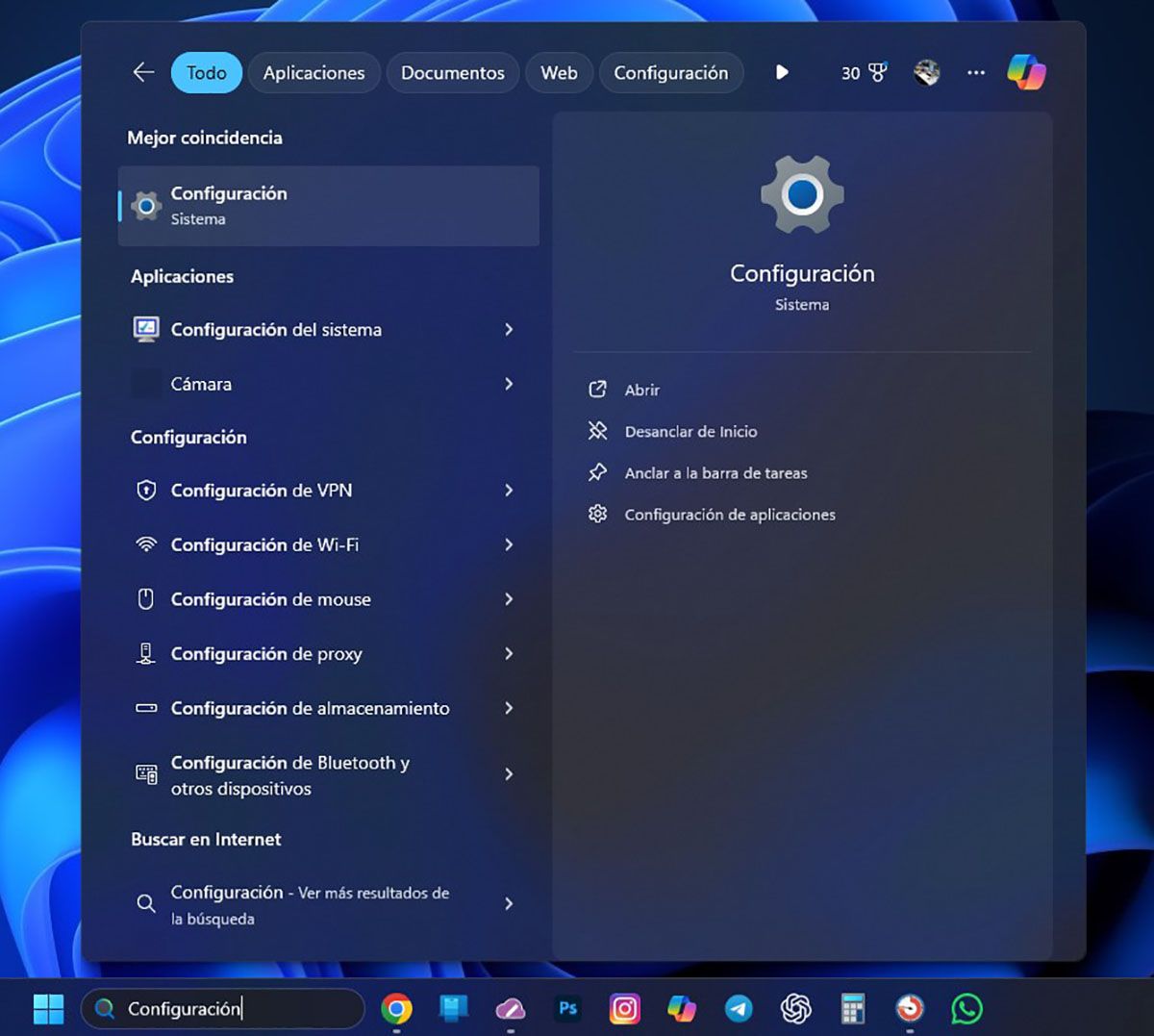
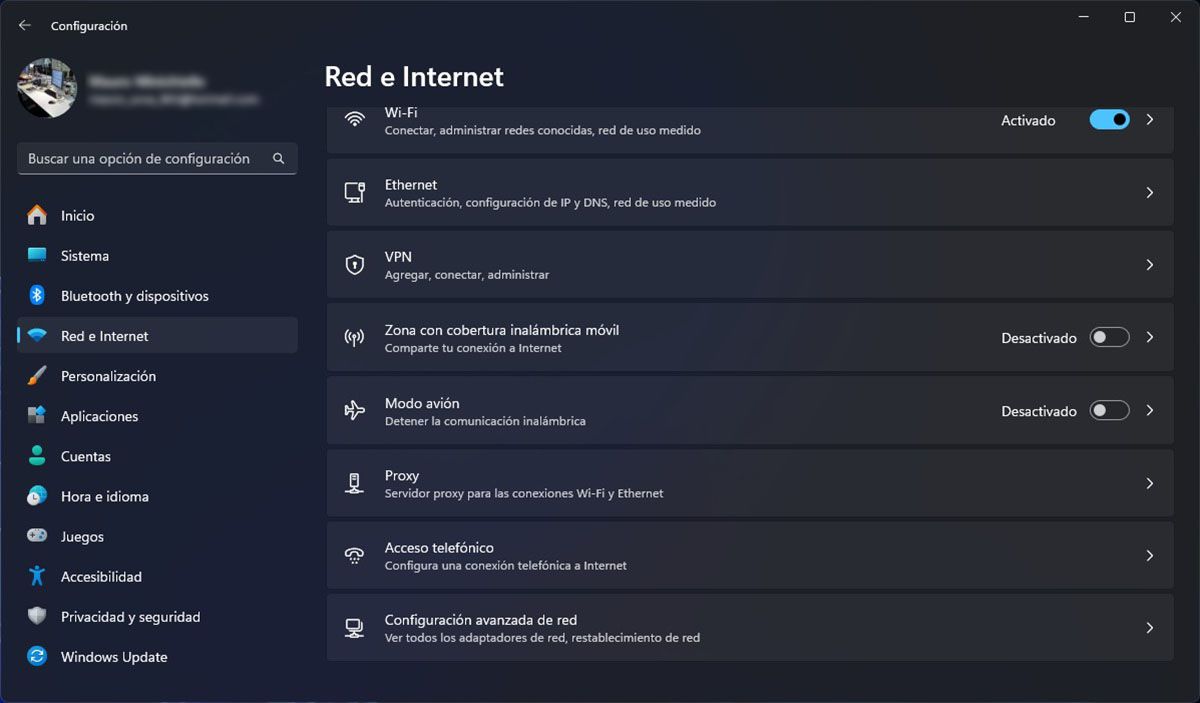
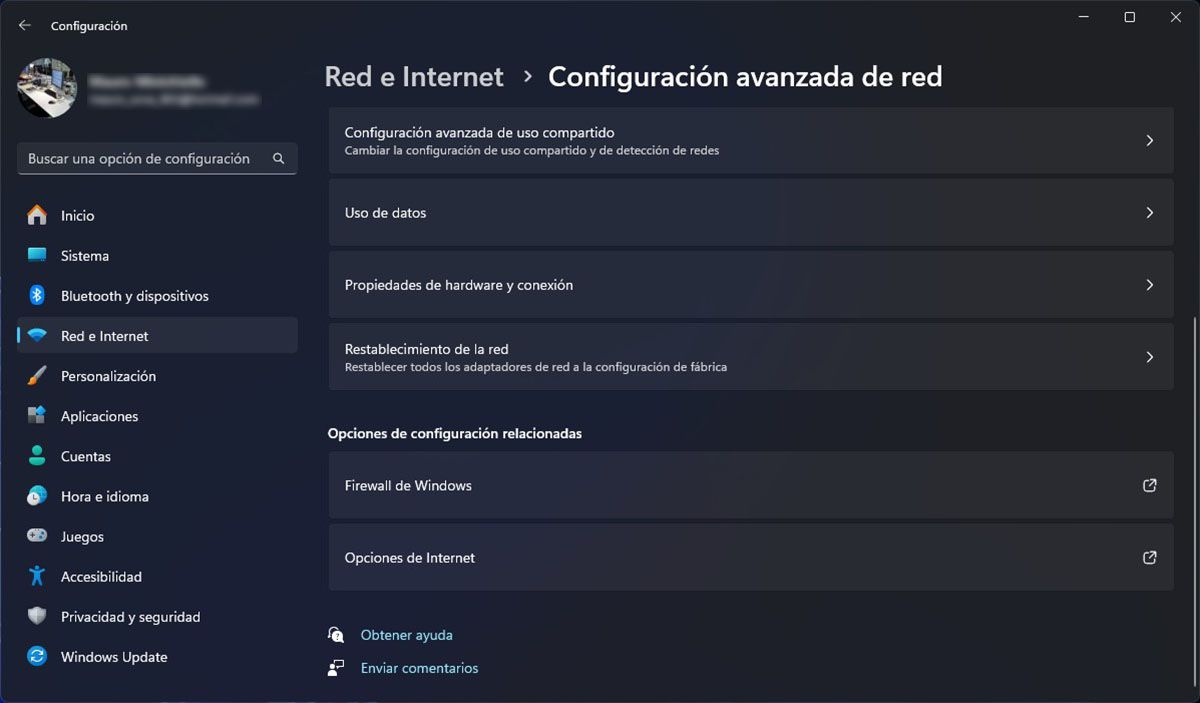
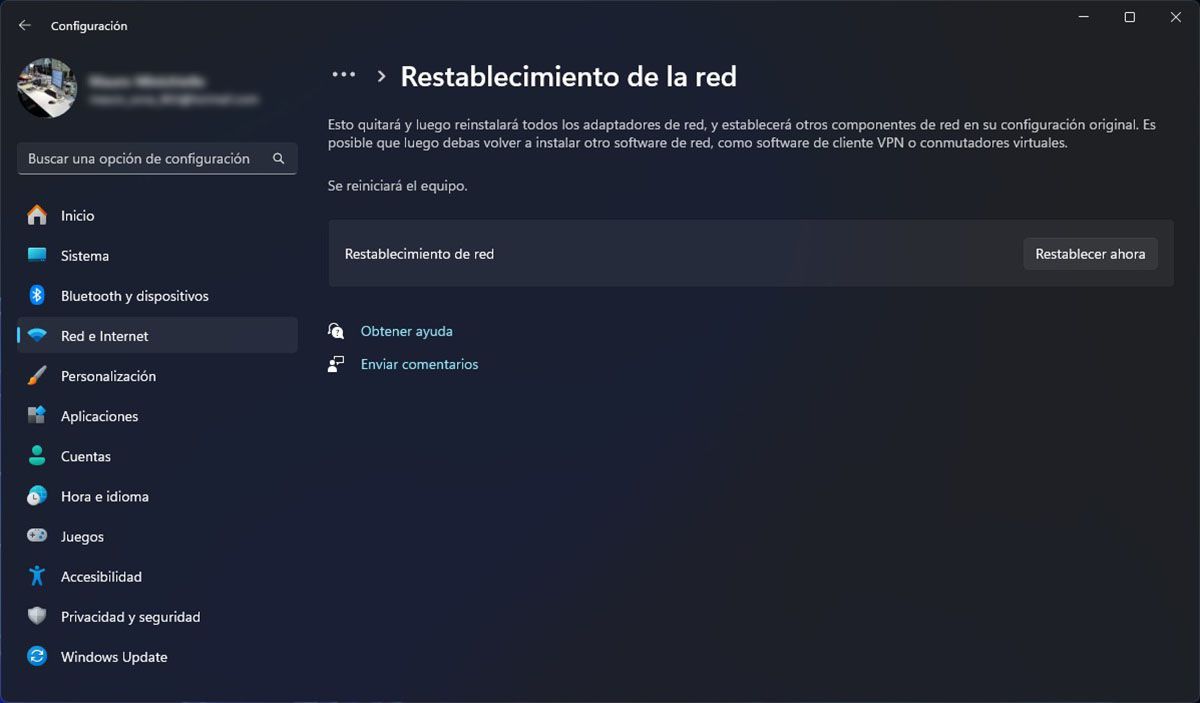
- Primero tienes que entrar en los ajustes de Windows 11. Puedes hacerlo escribiendo la palabra “Configuración” en el buscador de la barra de tareas, o bien presionando las teclas “Windows + I”.
- Dentro de los ajustes de Windows 11, deberás clicar en “Red e Internet”, y luego ingresar en “Configuración avanzada de red”.
- Por consiguiente, tendrás que clicar en la opción que dice “Restablecimiento de la red”.
- Y, como último paso, deberás clicar en “Restablecer ahora”.
Tras finalizar la guía paso a paso que te mostramos arriba, el ordenador se reiniciará y se restablecerán todos los ajustes de la red de tu ordenador. Recuerda que se eliminarán las redes WiFi almacenadas, como así también se restablecerán los adaptadores de red. Puede que necesites actualizar los drivers de tu placa de red.
Sin mucho más que añadir al respecto, desde aquí te recomendamos realizar este procedimiento si estás experimentando inconvenientes al conectarte a una red WiFi, o bien si el puerto Ethernet de tu ordenador está presentando problemas.
